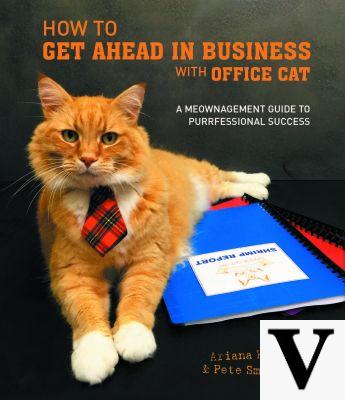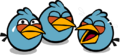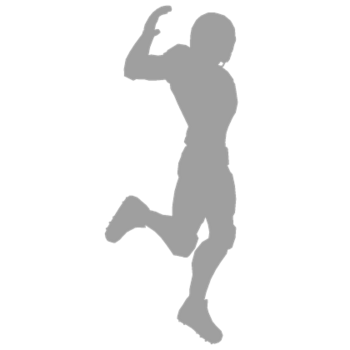A chaque fois c'est toujours la même histoire : vous allez au magasin pour acheter le dernier jeu vidéo mais celui-ci n'est pas disponible et vous êtes obligé de rentrer chez vous les mains vides puis d'écouter les commentaires de vos amis qui jouent depuis des jours. En face d'un ordinateur. Marre de cette situation, vous cherchez une solution alternative qui vous permette d'avoir le jeu au moment précis où il sort, peut-être même sans mettre les pieds hors de chez vous. Je l'ai deviné, non ? Alors j'ai la bonne solution pour vous : il s'agit Vapeur.
Steam est une plateforme de distribution numérique développée par Valve qui permet d'acheter des jeux, mais aussi des logiciels et des films en ligne, en réalisant de grosses économies par rapport aux magasins (surtout lorsque les fameuses « soldes » sont actives). Steam vous permet également d'acheter des périphériques matériels, d'ajouter des titres achetés physiquement en magasin à votre bibliothèque numérique, d'organiser des jeux multijoueurs en ligne et de diffuser votre session de jeu. Intéressant, non ? Alors ne perdez plus de temps et enquêtez immédiatement sur le fonctionnement de ce service grâce aux informations que je vais vous donner.
Prenez cinq minutes de temps libre, lisez attentivement les prochains paragraphes et laissez-moi vous expliquer en détail comment fonctionne Steam, comment l'utiliser sur votre ordinateur et comment acheter et télécharger des jeux via celui-ci. Je vous assure qu'en un rien de temps, vous pourrez trouver vos titres préférés, les télécharger et les jouer en toute simplicité. Bonne lecture et surtout amusez-vous !
index
- Qu'est-ce que Steam
- Comment utiliser Steam sur un ordinateur
- Comment fonctionne Steam sur smartphones et tablettes
- Comment fonctionne Steam Remote Play
Qu'est-ce que Steam
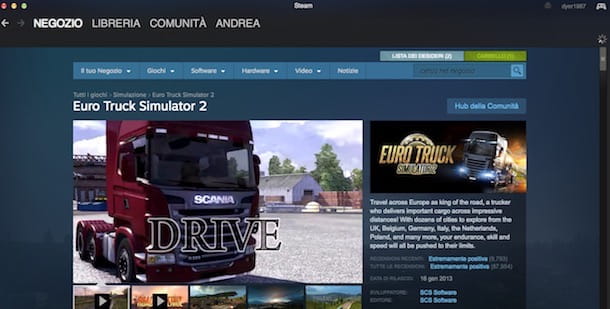
Vapeur est une plateforme développée par Valve, connue principalement pour l'achat numérique des jeux vidéo les plus populaires tels que GTA, Football Manager, Age of Empire, Assasin's Creed et bien d'autres, avec un catalogue qui compte des milliers de jeux de tous genres (certains même disponibles gratuitement).
De plus, il vous permet d'acheter des logiciels et du matériel dans le confort de votre maison, de rejoindre la communauté qui compte plus de 100 millions d'utilisateurs avec lesquels discuter, organiser et programmer des matchs en ligne, à la fois depuis des ordinateurs, des smartphones et des tablettes grâce à un programme gratuit spécial. application.
Comment utiliser Steam sur un ordinateur
Pour acheter du contenu sur Steam, vous devez d'abord créer un compte gratuit auquel vous pouvez associer un mode de paiement pour régler vos achats, après quoi vous devez télécharger le client Steam, qui est disponible pour Windows, macOS et Linux et sert à télécharger, installer et utiliser le logiciel acheté dans la boutique sur votre ordinateur .Vanne. Vous ne savez pas comment faire ? Ne vous inquiétez pas, retrouvez toutes les informations dont vous avez besoin juste en dessous.
Créer un compte Steam
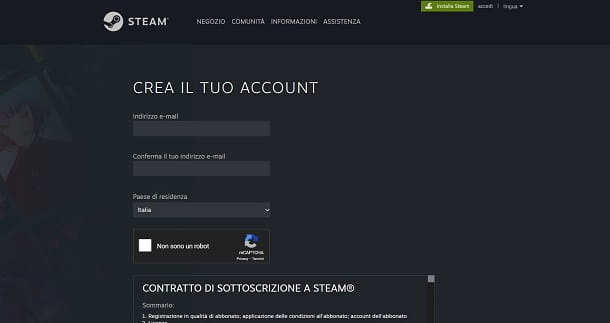
Pour utiliser Steam, vous devez d'abord créer un compte gratuit pour accéder à la plateforme, acheter des jeux, participer à la communauté et jouer en mode multijoueur.
Ensuite, connectez-vous au site Web de Steam et cliquez sur l'élément Clients enregistrés présent en haut à droite, puis appuie sur le bouton Rejoindre Steam, entrez le vôtre adresse email, assurez-vous que le pays est défini Le pays et acceptez les conditions d'utilisation. Vérifiez ensuite le code CAPTCHA et appuyez sur le bouton Continue. appuie sur le bouton J'ai 14 ans ou plus, pour recevoir l'e-mail de vérification de compte. À ce stade, choisissez un nom d'utilisateur et un mot de passe à associer à votre compte Steam et appuyez sur le bouton Fatto.
Maintenant, sur l'écran principal du site Steam, appuie à nouveau sur l'élément Clients enregistrés, saisissez les données que vous venez de créer dans les champs Nom du compte Steam e Mot de passe et cliquez sur le bouton Clients enregistrés ouvrir une session. Sur la page qui s'affiche, vous devrez effectuer la dernière étape, qui consiste à configurer votre compte Steam. appuie sur le bouton Configurez votre profil Steam et dans la page qui s'affiche, remplissez tous les champs que vous voyez pour définir un avatar, personnaliser l'URL du profil et partager d'autres informations supplémentaires.
Téléchargez et installez Steam
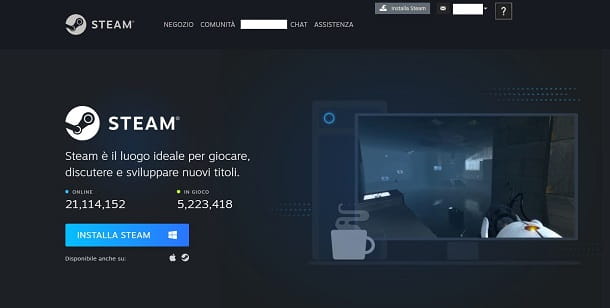
Même si vous pouvez accéder à votre compte Steam via un navigateur, pour installer et jouer aux jeux vidéo sur la plateforme (même en mode hors ligne, s'ils incluent ce mode), vous devez télécharger le client Steam officiel via Windows, macOS ou Linux.
Pour procéder au téléchargement du client Steam, connecté au site Steam, cliquez sur le bouton Installer de la vapeur présent en haut, puis appuie sur le bouton Installer de la vapeur.
Une fois le téléchargement terminé, vous disposez d'un PC sous Windows, double-cliquez sur le fichier SteamSetup.exe, appuyez sur Oui puis cliquez sur le bouton Avanti. Maintenant, sélectionnez votre langue Le paeseno, appuie sur le bouton Avanti puis validez l'opération en appuyant sur la touche Installer. A la fin de l'installation, appuyez sur le bouton Fins.
Si tu as un Mac, double-cliquez sur le paquet dmg que vous venez de télécharger et faites glisser l'icône de Vapeur dans le dossier applications de macOS. Maintenant, ouvrez le dossier applications, faites un clic droit sur leicône vapeur et sélectionnez l'article Avri. Appuyez à nouveau sur Avri, dans la case à l'écran et attendez que le téléchargement des fichiers de mise à jour nécessaires à son fonctionnement soit terminé.
Une fois le téléchargement des fichiers de mise à jour terminé, dans la fenêtre de connexion Steam, cliquez sur le bouton Connectez-vous à un compte existant, entrez vos données de connexion et appuyez sur le bouton Clients enregistrés pour vous connecter à votre compte Steam. Je vous recommande de mettre la coche à côté de l'élément Mémoriser mon mot de passe, afin de ne pas répéter la saisie des données à chaque démarrage du programme.
Si par contre vous avez préféré télécharger le client Steam avant de vous inscrire sur le site, vous pouvez appuyer sur l'élément Créer un nouveau compte et suivez la procédure décrite ci-dessus.
Achetez, téléchargez et ajoutez du contenu sur Steam
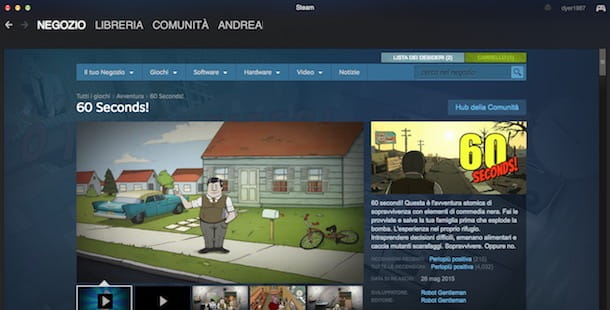
Une fois votre compte créé et téléchargé le client Steam, vous êtes prêt à effectuer vos premiers achats sur la plateforme Valve. Sur l'écran principal de Steam, appuyez sur l'onglet Boutique et alors Catégories; choisissez donc l'un des articles disponibles (selon le type d'achat que vous avez l'intention de faire) dans le menu du haut.
- Genres: la section dédiée aux jeux vidéo. Vous pouvez choisir un jeu en choisissant l'un des genres indiqués (aventure, action, Sports, Corse, simulation etc).
- Rubriques spéciales: Vous pouvez accéder à des collections spéciales, telles que des jeux vidéo dans accès anticipé (pour acheter des jeux en développement), Démo pour télécharger la version démo gratuite des jeux disponibles, Réalité virtuelle pour parcourir la liste des jeux de réalité virtuelle e Free-to-Play avec la liste des jeux gratuits, pour n'en nommer que quelques-uns. À cet égard, vous pouvez lire mon guide sur la façon d'obtenir des jeux gratuits sur Steam.
Dans la zone Rubriques spéciales vous pouvez également accéder à la ,progiciel téléchargeable via le matériel Steam et Valve, tel que i Visionneuses VR et la Pont à vapeur (la console portable Steam).
Une fois que vous avez choisi le contenu ou le matériel à acheter, appuyez sur le vôtre nom pour accéder à la fiche descriptive où vous pouvez afficher des informations détaillées, des avis, des prix, des produits connexes et des exigences système. Cliquez ensuite sur le bouton Ajouter au Panier pour procéder à l'achat.
Une fois cela fait, cliquez sur le bouton Achetez pour moi et dans le menu déroulant sous la rubrique Choisissez un mode de paiement, sélectionnez le mode de paiement que vous préférez parmi PayPal, carte de crédit (Visa, MasterCard, American express, JCB), Skrill e paysafecard, puis saisissez les données et cliquez sur le bouton Continue pour confirmer l'achat.
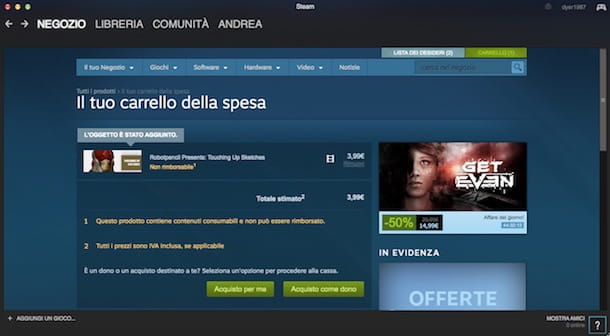
Alternativement, vous pouvez décider d'acheter un produit pour un ami : après l'avoir ajouté au panier, cliquez sur l'article Acheter en cadeau, sélectionnez leAmi de la vapeur à qui vous avez l'intention de donner le produit et appuie sur l'option Planifier la livraison pour régler la date et l'heure de livraison, puis cliquez sur le bouton Continue, saisissez un message à envoyer avec le cadeau et finalisez l'achat en sélectionnant un mode de paiement valide parmi ceux mentionnés ci-dessus.
Après avoir terminé l'achat d'un contenu, appuyez sur l'élément bibliothèque présent en haut et cliquez sur le contenu qui vous intéresse dans la barre latérale à gauche. Maintenant, appuyez sur le bouton Installer, cochez les éléments Créer un raccourci sur le bureau e Créer un raccourci dans le menu Démarrer si vous souhaitez créer des liens rapides vers le logiciel et appuyez sur les boutons Avanti e J ’accepte pour démarrer le téléchargement.
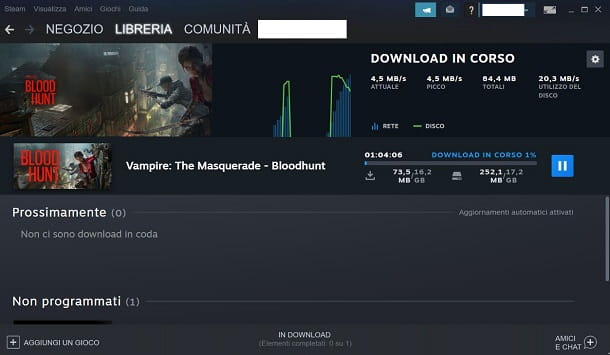
Pendant le téléchargement, vous pouvez cliquer sur l'entrée Télécharger présent en bas pour visualiser le temps restant et les données téléchargées, mais aussi arrêter et reprendre le téléchargement en appuyant sur les boutons Pause e résumé. Maintenant, vous pouvez lancer le contenu téléchargé via le Bouton Start présent dans la fiche produit de bibliothèque de Steam ou en utilisant son raccourci sur le bureau ou dans le menu Démarrer.
En sélectionnant le contenu dans le bibliothèque de Steam et en faisant un clic droit sur le nom du produit installé, vous pouvez le désinstaller en appuyant sur les éléments gérer e Désinstaller puis en confirmant l'opération avec la touche Désinstaller.
Il faut savoir que Steam est également requis pour l'activation de certains jeux achetés en personne dans un magasin physique ou pour lesquels vous avez acheté le code sur d'autres magasins numériques. Si c'est votre cas, appuyez sur la voix Ajouter un jeu présent en bas à gauche et cliquez sur l'option Activer un produit sur Steam, puis appuyez sur les boutons Avanti e J ’accepte, saisissez le code du produit dans le champ Code produit et appuyez à nouveau sur le bouton Avanti procéder à l'activation.
De plus, vous ne savez peut-être pas que vous pouvez également utiliser Steam comme bibliothèque et lecteur de musique pour écouter les chansons et les albums sur votre ordinateur. Comment? Je vais vous l'expliquer tout de suite. Appuyez sur les rumeurs Affichage> Musique en haut et sélectionnez l'option Musique, puis appuie sur le bouton Ajouter et, dans la fenêtre ouverte, sélectionnez le dossier de votre ordinateur où la musique est présente. Appuyez ensuite sur le bouton Lancer l'analyse pour localiser les fichiers musicaux.
Une fois le processus de numérisation terminé, votre musique est automatiquement ajoutée à Steam. Appuyez sur les éléments ci-dessus Affichage> Lecteur de musique et cliquez sur le bouton Parcourir la musique (L 'icône avec des carrés). Dans la barre latérale gauche, vous pouvez voir la liste des albums ajoutés : appuyez sur le titre du disque qui vous intéresse et cliquez sur le bouton Lire l'album pour commencer à l'écouter.
En conclusion, il sera utile de savoir qu'avec la fonction Partage Familial vous pouvez autoriser les utilisateurs autorisés par vous à accéder à votre bibliothèque de jeux lorsque vous ne jouez pas.
Si tu veux savoir alors comment fonctionne la famille Steam, ouvrez le réglages Vapeur, via le menu Voir en haut et cliquez sur l'entrée famille, puis cochez la case à côté de l'élément Autoriser le partage de la bibliothèque sur cet ordinateur pour autoriser jusqu'à 10 ordinateurs et dans la box Partager des comptes éligibles, cochez la case à côté des comptes que vous souhaitez autoriser (jusqu'à un maximum de 5 comptes).
Connectez-vous à la communauté Steam
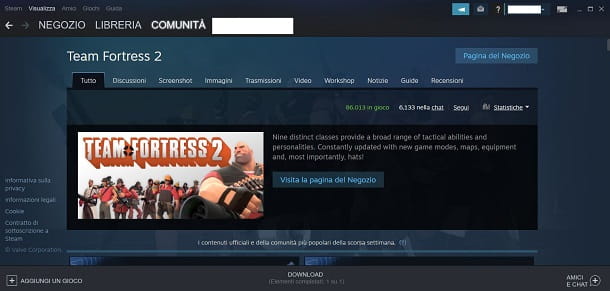
La Communauté Steam il compte plus de 100 millions d'utilisateurs dans le monde et permet de lire des avis, de participer à des Workshops et surtout de programmer une partie en ligne et de discuter avec des amis.
Pour accéder à la communauté Steam, vous devez d'abord cliquer sur le vôtre nom présent dans le menu principal du service puis il faut appuyer sur le bouton Configurer mon profil ajouter un nom de profilune Avatar et personnaliser votre compte (si vous ne l'avez pas fait immédiatement après la phase d'inscription, comme je vous l'ai expliqué dans ce chapitre).
Une fois terminé, cliquez sur l'élément Communautés pour accéder à la page d'accueil de la communauté et afficher les activités récentes, lire les avis, trouver des utilisateurs, regarder des émissions en direct et bien plus encore. Si vous souhaitez lire des discussions, visionner des vidéos d'utilisateurs, trouver de nouveaux amis et organiser des jeux liés à un jeu dans votre bibliothèque, entrez le nom du produit dans le champ Près d'un hub et sélectionnez le titre que vous recherchez : en faisant cela, vous pourrez accéder à la page principale du jeu et choisir l'une des options disponibles.
En cliquant sur Sujets vous pouvez lire et démarrer de nouvelles discussions ; en cliquant sur Capture d'écran e Imagerie vous pouvez afficher et partager des captures d'écran et des images de vos jeux avec la communauté ; monter Les transmissions vous pouvez trouver la liste des utilisateurs directs montrant leurs activités de jeu (pour plus d'informations à ce sujet, consultez le site Steam) ; dans la rubrique Vidéo vous pouvez accéder aux vidéos de jeux publiées par les utilisateurs ; dans Workshop vous pouvez afficher et télécharger le contenu créé par le joueur (si pris en charge par le jeu) ; dans nouvelles vous pouvez lire les dernières nouvelles concernant les titres qui vous intéressent ; dans Pierre vous pouvez parcourir les guides, lire les secrets et bien plus encore liés au jeu sélectionné, tandis que dans Avis vous pouvez voir les critiques écrites par les joueurs.
Parmi les fonctions utiles de Steam il y a aussi le discussion instantanée, qui vous permet d'envoyer des messages à d'autres utilisateurs. Pour démarrer une conversation avec un de vos amis, appuyez sur la voix Amis et chat présent en bas à droite et double-cliquez sur l'utilisateur qui vous intéresse pour démarrer le chat et rédiger votre message. Au lieu de cela, pour ajouter un nouvel ami, connectez-vous simplement à son profil et cliquez sur le bouton Demander l'amitié.
Gérer votre compte Steam
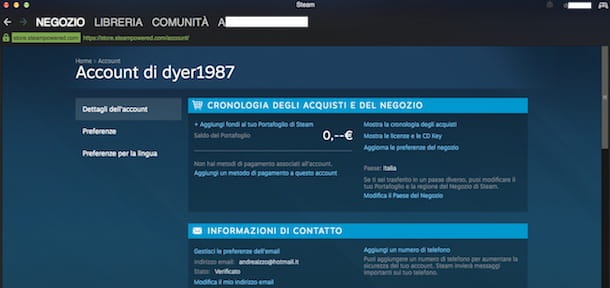
Comme vous l'avez déjà vu, leCompte Steam il est nécessaire d'acheter le contenu dans le magasin, d'accéder à la communauté et de lire les titres de votre bibliothèque. Vous devez savoir qu'à partir des paramètres de votre compte, vous pouvez également gérer vos informations de contact et votre portefeuille Steam, afficher votre historique d'achat et gérer la sécurité.
Pour accéder aux paramètres de votre compte, cliquez sur le vôtre nom d'utilisateur présent en haut à droite et sélectionnez l'élément Détails du compte. Dans la boite Historique des achats et du magasin, vous pouvez gérer les informations concernant la boutique Steam et votre portefeuille.
- Ajoutez des fonds à votre portefeuille Steam: pour gérer votre portefeuille Steam, utile pour faire des achats dans la boutique. C'est une sorte de compte que vous pouvez recharger avec des recharges de 5€, 10€, 25€, 50€ e 100€ ou avec l'ajout de Cartes-cadeaux Steam, qui peut être acheté à la fois en version numérique sur le site Steam et en format papier dans les points de vente agréés tels que GameStop. Vous pouvez afficher le solde de votre portefeuille Steam en haut à droite à côté de votre nom d'utilisateur.
- Ajouter un mode de paiement à ce compte: si vous avez un nouveau compte et que vous n'avez pas encore effectué d'achats, en appuyant sur cet article vous pouvez associer un moyen de paiement à votre compte entre PayPal, carte de crédit, Skrill e paysafecard.
- Afficher l'historique de vos achats: pour consulter la liste de vos achats.
- Mettez à jour vos préférences de boutique- Vous pouvez définir des préférences pour le contenu à afficher dans le magasin Steam. Vous pouvez choisir le type de produits à exclure comme les vidéos, les logiciels ou les titres au contenu violent.
À partir des paramètres de votre compte, vous pouvez également définir le langue principale de Steam, gérez le vôtre informations de contact comme adresse e-mail et numéro de téléphone et choisissez d'activer ou non Garde vapeur, un système de sécurité qui, en cas d'accès à partir de postes de travail ou d'appareils non reconnus, déclenche un processus de vérification supplémentaire afin d'accéder au compte. De plus, en appuyant suricône carrée présent en haut à droite vous pouvez activer la fonction Grande image qui permet de visualiser Steam en plein écran avec une interface complètement différente (mais avec des fonctionnalités identiques par rapport à l'interface standard).
Comment fonctionne Steam sur smartphones et tablettes
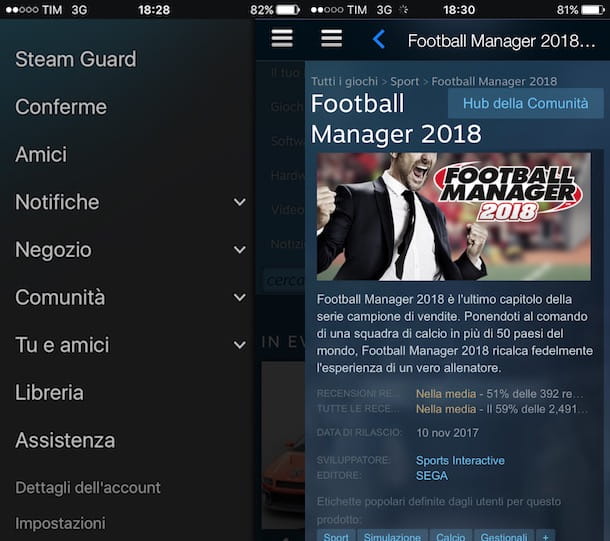
Steam est également compatible avec les smartphones et les tablettes via l'application Vapeur, qui vous permet d'accéder à votre bibliothèque, de rejoindre la communauté, de discuter avec des amis et d'acheter de nouveaux jeux et contenus. Il est disponible gratuitement pour les appareils Android (également sur les magasins alternatifs) et iOS / iPadOS.
Après avoir téléchargé l'application Steam depuis la boutique de votre appareil (en visitant les liens que je viens de vous fournir en appuyant sur le bouton Installer / Obtenir et, si demandé, vérification de votre identité), démarrez-le en appuyant sur son icône, entrez les données d'accès du compte Steam et appuyez sur le bouton Clients enregistrés ouvrir une session.
Lors du premier accès, vous recevrez un e-mail contenant un code alphanumérique à cinq caractères nécessaire pour associer l'appareil à votre compte Steam : saisissez-le ensuite dans le champ Entrez le code ici et appuie sur le bouton ENVOYER pour compléter l'association.
Une fois connecté à votre compte, appuyez sur le bouton ☰ et choisissez l'un des éléments disponibles.
- Pare-vapeur: permet d'activer l'authentificateur mobile Steam qui, à chaque connexion à Steam, vous demandera d'entrer un code spécial reçu sur votre téléphone. Une façon d'assurer une sécurité maximale.
- Amis: pour afficher votre liste d'amis Steam et leur envoyer des messages.
- notifications: où lire votre engagement et visualiser les objets, invitations et cadeaux reçus.
- Boutique: la section pour parcourir les contenus disponibles sur Steam, ajouter des titres à la liste de souhaits et finaliser un achat.
- Communautés- Consultez les activités de la communauté, lisez les critiques, les discussions et accédez au marché communautaire où vous pouvez acheter et vendre des articles à d'autres membres de la communauté Steam.
- Toi et amis- Affichez l'activité récente de vos amis, connectez-vous à votre profil, créez et parcourez des groupes d'amis, affichez votre liste de badges Steam, et plus encore.
- bibliothèque: vous permet d'afficher la liste des contenus achetés et téléchargés avec votre compte Steam, d'afficher des statistiques telles que les réalisations et les classements et d'écrire un avis.
- Assistance: pour accéder à la section d'assistance où vous pouvez consulter les questions fréquemment posées et trouver des solutions aux problèmes courants.
Vous vous en doutez bien, l'application Steam ne permet pas de jouer aux jeux vidéo de votre bibliothèque sur smartphones et tablettes : pour cela il faut passer par l'ordinateur ou la solution dont je parlerai au chapitre suivant.
Comment fonctionne Steam Remote Play
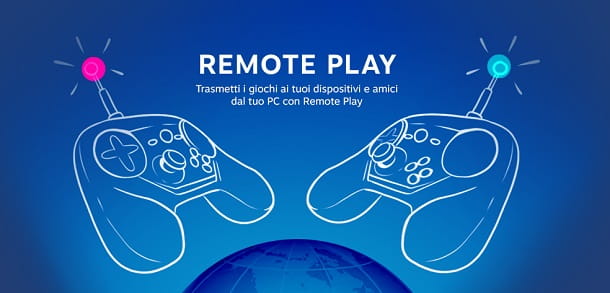
Certains jeux vidéo sur Steam prennent en charge le mode Jeu à distance. Vous ne savez pas ce que c'est ? Je vais vous l'expliquer tout de suite. Remote Play est un service Steam qui a deux fonctionnalités principales : Ensemble e N'importe où. Avec le premier, vous pouvez jouer à distance à la coopération locale d'un jeu vidéo avec vos amis Steam, sans qu'ils aient besoin d'acheter le jeu ; avec le second, vous pouvez lancer une partie sur un ordinateur pour pouvoir y jouer à distance sur d'autres appareils compatibles.
Concernant Remote Play Anywhere, par exemple, vous pouvez jouer à un jeu vidéo Steam sur votre smartphone, pendant qu'il tourne sur votre PC, ce qui garantit son traitement ; de cette façon, l'appareil mobile diffusera uniquement vers l'écran et enverra les entrées du contrôleur (l'écran tactile ou un contrôleur connecté à celui-ci).
Cependant, tous les jeux vidéo ne sont pas compatibles avec Steam Remote Play. A cet égard, vérifiez que l'étiquette est indiquée sur la fiche produit à droite Jouer à distance ensemble parmi ses fonctionnalités prises en charge ou Lecture à distance de votre [appareil], pour la fonctionnalité N'importe où. Vous pouvez consulter la liste des jeux prenant en charge la lecture à distance sur ce lien.
Pour les téléviseurs que vous pourriez acheter Lien vapeur, un matériel Steam pour garantir le streaming de jeux depuis votre PC, mais actuellement hors production. Actuellement, vous devez utiliser l'application pour utiliser la lecture à distance Lien vapeur, téléchargeable à ce lien sur l'un des appareils compatibles (appareils Android 5.0 et ultérieurs, iPhone, iPad, Apple TV, Raspberry 3 et ultérieurs, Windows, macOS et Linux).
Voulez-vous savoir comment fonctionne Steam Link? Rien de plus simple ! Lancer l'application Lien vapeur, appuie sur le bouton Démarrer, choisir la type de contrôleur à associer et appuyez sur Nom de l'ordinateur qui est détecté à l'écran. Évidemment, vous devez être connecté au même réseau auquel le PC est connecté et où le client Steam est installé.
Les contrôleurs compatibles sont les écran tactile (pour smartphones et tablettes), contrôleurs génériques ou les Contrôleur de vapeur. A ce sujet, si vous voulez savoir comment fonctionne le Steam Controller, je vous propose de lire la page officielle dédiée à ce matériel désormais hors production de Steam.
Maintenant, tapez dans la case qui s'affiche sur le client Steam sur PC le Code numérique généré par l'application Steam Link, pour faire l'association. À ce stade, des tests de réseau seront effectués pour confirmer la prise en charge de la connectivité. Pour commencer à utiliser Lecture à distance n'importe où, appuie sur le bouton Commencer à jouer dans l'application Steam Link, afin de lancer le mode Grande image de Steam et parcourez la bibliothèque Steam, qui vous permettra de jouer à l'un des jeux compatibles de votre liste de jeux.
Pour le mode Jouer à distance ensemble, en revanche, si le jeu vidéo est supporté par cette fonctionnalité, il suffit de le lancer, d'ouvrir la liste de ses amis (l'icône Amis et chat en bas à droite du client Steam), faites un clic droit sur votre ami et invitez-le à jouer via la fonctionnalité Jouer à distance ensemble. Votre ami devra simplement accepter l'invitation à jouer, sans nécessairement avoir à posséder le jeu vidéo.